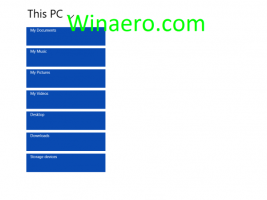Ouvrez la couleur et l'apparence classiques dans la mise à jour de Windows 10 Creators
Si vous utilisez Windows 10 depuis un certain temps, vous savez certainement que les options de personnalisation classiques ont été supprimées dans l'une des versions préliminaires. Toutes les options de personnalisation sont désormais présentes dans l'application Paramètres, qui est une application Metro conçue pour les utilisateurs d'écran tactile et dont les commandes sont mal conçues ou ont des fonctionnalités limitées. Si vous n'êtes pas satisfait de cette nouvelle façon d'optimiser l'apparence de votre système d'exploitation, vous pourriez être intéressé par l'accès aux applets classiques du panneau de configuration. Voici comment ouvrir l'applet classique Couleur et apparence dans Windows 10 Creators Update.
Publicité
Au moment d'écrire ces lignes, la dernière version de Windows 10 est la build 15063, également connue sous le nom de Creators Update. Il contient toujours toutes les applets de travail comme l'arrière-plan du bureau, la couleur de la fenêtre, les sons et l'économiseur d'écran. Microsoft les cache simplement du panneau de configuration classique. Ils peuvent être ouverts à l'aide des commandes appropriées.
Pour ouvrir la couleur et l'apparence classiques dans la mise à jour de Windows 10 Creators, utilisez la commande suivante :
shell{ED834ED6-4B5A-4bfe-8F11-A626DCB6A921} -Microsoft. Personnalisation\pageColorisation
Cela ouvrira la fenêtre suivante :

Vous pouvez le copier-coller et l'exécuter à partir de la boîte de dialogue Exécuter :

Alternativement, vous pouvez créer un raccourci spécial pour l'ouvrir rapidement.
Faites un clic droit sur l'espace vide de votre bureau. Sélectionnez Nouveau - Raccourci dans le menu contextuel (voir la capture d'écran).

Dans la zone cible du raccourci, saisissez ou copiez-collez les éléments suivants :
shell explorer.exe {ED834ED6-4B5A-4bfe-8F11-A626DCB6A921} -Microsoft. Personnalisation\pageColorisation

Utilisez la ligne "Couleur et apparence" sans guillemets comme nom du raccourci. En fait, vous pouvez utiliser n'importe quel nom que vous voulez. Cliquez sur le bouton Terminer lorsque vous avez terminé.

Maintenant, vous pouvez déplacer ce raccourci vers n'importe quel emplacement pratique, épinglez-le à la barre des tâches ou à Démarrer,ajouter à toutes les applications ou ajouter au lancement rapide (voir comment activer le lancement rapide). Vous pouvez également attribuer un raccourci clavier global à votre raccourci.
Les autres commandes pour ouvrir les applets classiques sont les suivantes.
-
Économiseur d'écran
La commande suivante peut être utilisée pour ouvrir les paramètres de l'économiseur d'écran :rundll32.exe shell32.dll, Control_RunDLL desk.cpl, économiseur d'écran, @screensaver
-
Des sons
La commande suivante peut être utilisée pour ouvrir les préférences sonores :rundll32.exe shell32.dll, Control_RunDLL mmsys.cpl ,2
-
Icônes du bureau
Pour personnaliser les icônes du bureau, exécutez la commande suivante :rundll32 shell32.dll, Control_RunDLL desk.cpl,, 0
- Fond d'écran: Vois ici.